Photoshop图片合成教程:机械头像
来源:
作者:
学习:7589人次
本文由中国教程网年宝玉则原创,转载请保留此信息!
在一本书上看到这样的效果,就模仿一下,供大家参考。先看效果,有素材供大家练习体会一下计算命令的魅力。 
素材: 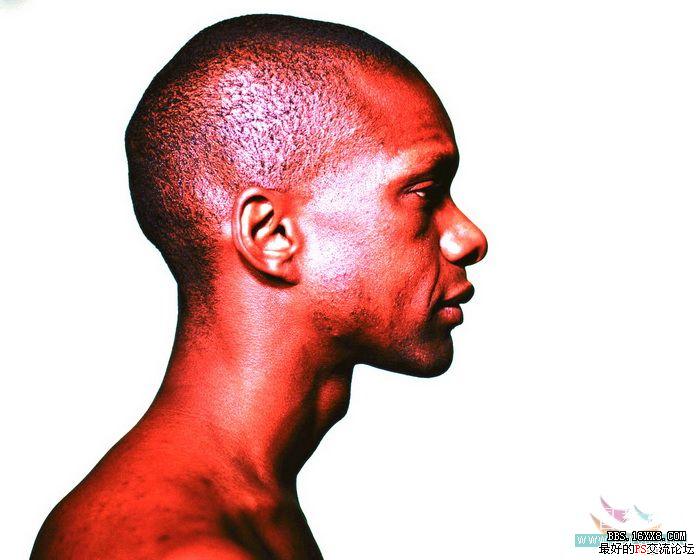

学习 · 提示
相关教程
关注大神微博加入>>
网友求助,请回答!
本文由中国教程网年宝玉则原创,转载请保留此信息!
在一本书上看到这样的效果,就模仿一下,供大家参考。先看效果,有素材供大家练习体会一下计算命令的魅力。 
素材: 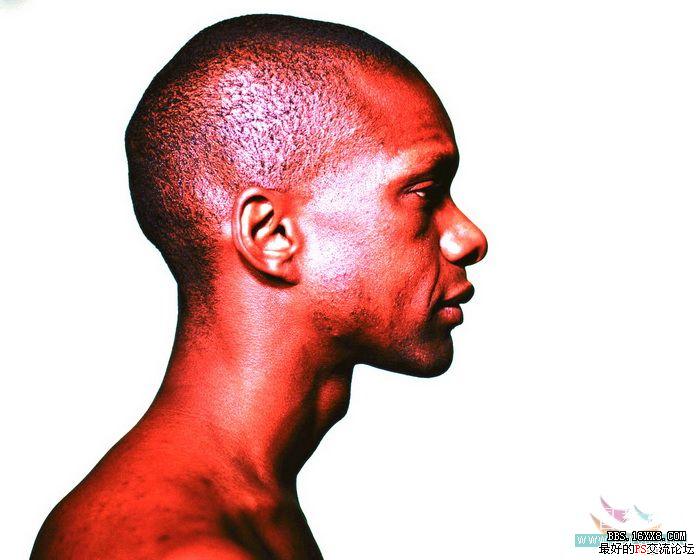

相关教程